Google kort: Hvernig á að finna hnit fyrir staðsetningu

Sjáðu hvernig þú getur fundið hnitin fyrir hvaða stað sem er í heiminum í Google kortum fyrir Android, Windows og iPadOS.
Dark mode er sífellt vinsælli eiginleiki í mörgum öppum. Dark mode býður upp á litasamsetningu sem einbeitir sér að miklu dekkri litum sem venjulega eru notaðir. Þessi breyting er frábær til að draga úr glampa frá skjánum þínum þegar þú notar hann í myrkri, hún hjálpar líka til við að draga úr rafhlöðunotkun ef þú ert með OLED eða AMOLED skjá.
Ábending: OLED og AMOLED skjáir nota lágmarksafl þegar þeir sýna dökka liti, sérstaklega svarta vegna þess að pixlarnir sjálfir eru uppspretta ljóssins. Á hefðbundnum LCD skjá lita punktarnir aðeins ljósið frá baklýsingu. Ekki er slökkt eða slökkt á þessari baklýsingu, jafnvel þegar reynt er að sýna svarta mynd, sem þýðir að meirihluti orkunotkunarinnar er stöðugur.
Til að virkja dimma stillingu í Brave vafranum þarftu að opna stillingar í forritinu með því að ýta á þriggja punkta táknið neðst í hægra horninu og síðan á „Stillingar“ í valmyndinni.
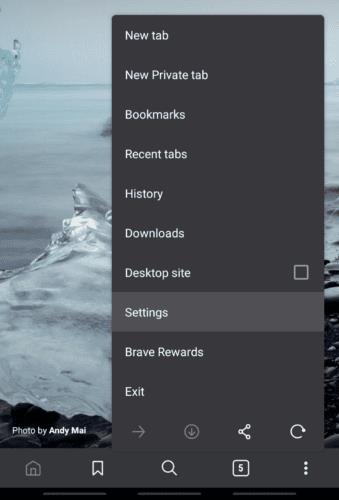
Opnaðu stillingarnar með því að pikka á þrípunkta táknið og velja síðan „Stillingar“ í valmyndinni.
Í stillingalistanum þarftu að smella á „Útlit“ í „Skjáning“ undirkaflanum.
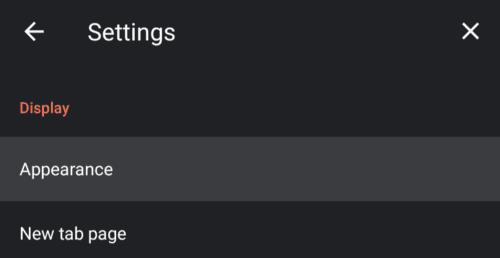
Pikkaðu á „Útlit“ í „Sýna undirkaflana til að fá stillingar fyrir dökka stillinguna.
Í útlitsstillingunum, bankaðu á „Þemu“ til að opna stillingar fyrir dökka stillinguna.
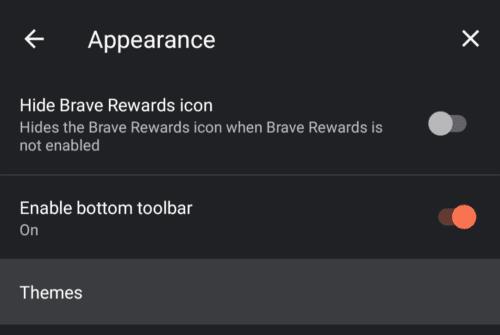
Bankaðu á „Þemu“ til að opna stillingar fyrir dökka stillingu.
Sjálfgefið er að Brave virðir kerfisþemastillinguna þína. Svo, ef þú hefur virkjað dökka stillingu um allt kerfið, þá mun Brave passa við það. Aftur á móti, ef þú ert með létt þema virkt á öllu kerfinu, mun Brave nota létt þema þess líka. Þú getur hins vegar hnekið þemastillingunni með því að velja handvirkt á milli ljósu og dökku þemanna. Breytingin mun gilda samstundis án þess að endurræsa forritið þarf.
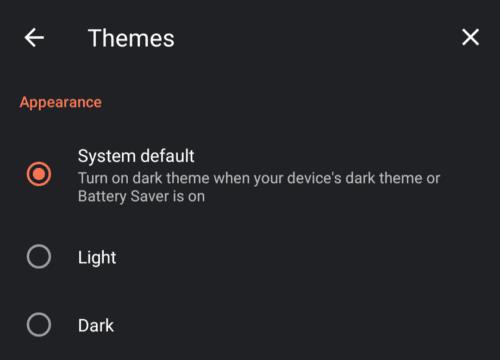
Þú getur handvirkt hnekkt sjálfgefna stillingu fyrir samsvörun kerfisins með því að banka á „Ljóst“ eða „Dökk“.
Sjáðu hvernig þú getur fundið hnitin fyrir hvaða stað sem er í heiminum í Google kortum fyrir Android, Windows og iPadOS.
Hvernig á að hætta að sjá staðsetningarskilaboðin í Chrome á Android, Windows 10 eða iPad.
Sjáðu hvaða skref á að fylgja til að fá aðgang að og eyða Google kortaefninu þínu. Svona á að eyða gömlum kortum.
Samsung Galaxy S24 heldur áfram arfleifð Samsung í nýsköpun og býður notendum upp á óaðfinnanlegt viðmót með auknum eiginleikum. Meðal margra þess
Samsung Galaxy S24 serían af snjallsímum, með flottri hönnun og öflugum eiginleikum, er vinsæll kostur fyrir notendur sem vilja Android í toppstandi
Hér eru nokkur forrit sem þú getur prófað til að hjálpa þér að ljúka áramótaheitinu þínu með hjálp Android tækisins.
Komdu í veg fyrir að Google visti allar framtíðarupptökur með því að fylgja nokkrum einföldum skrefum. Ef þú heldur að Google hafi þegar vistað eitthvað, sjáðu hvernig þú getur eytt hljóðunum þínum.
Galaxy S24, nýjasti flaggskipssnjallsíminn frá Samsung, hefur enn og aftur hækkað grettistaki fyrir farsímatækni. Með nýjustu eiginleikum sínum, töfrandi
Uppgötvaðu hvað símskeyti eru og hvernig þau eru frábrugðin hópum.
Ítarleg leiðarvísir með skjámyndum um hvernig á að stilla sjálfgefna heimasíðu í Google Chrome skjáborði eða farsímaútgáfum.








